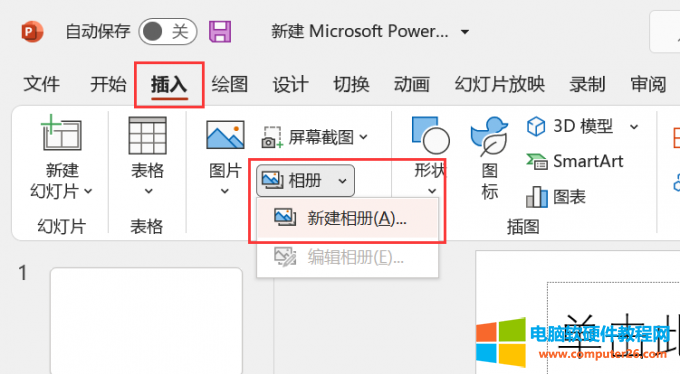- ppt图表坐标轴调到左边:一份菱形环绕的并列关系PPT图表模板
- ppt背景图片简约大方:绿色的爬山虎PPT背景图片
- ppt背景图片怎么设置:橙色唯美花瓣幻灯片背景图片
- ppt 素材:52张浪漫爱情白色小人PPT插图
下面的是PPT教程网给你带来的相关内容:
手机ppt怎么导入图片作为背景图片:有哪些可以做PPT背景的图片?
对于背景的使用,大家应该看过这些非常精美的页面,看一下。



其实这些背景呢,如果要是自己设计显然非常的吃力,一般都是“淘”。
那么应该怎么找到这些好的背景呢,首先跟大家分享一下花瓣网。
注:文末有惊喜相送。
一、花瓣网
很多不错的背景在这里都能找到,这里采集了国内外的很多背景图片。
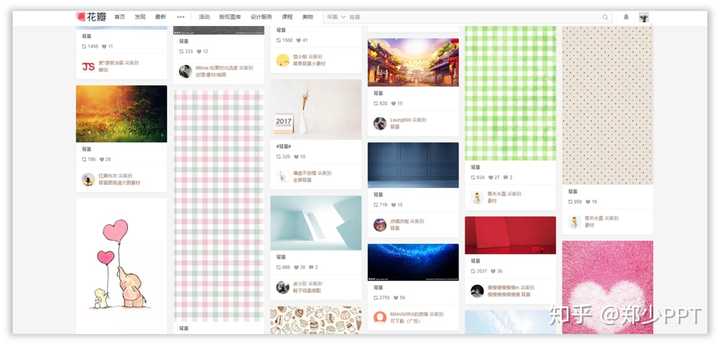
这里有个技巧要根据相应的主题搜索,不能直接输入背景,否则出来的很杂乱。
比如想要一些大气的科技背景,这时搜索科技背景,如图所示。
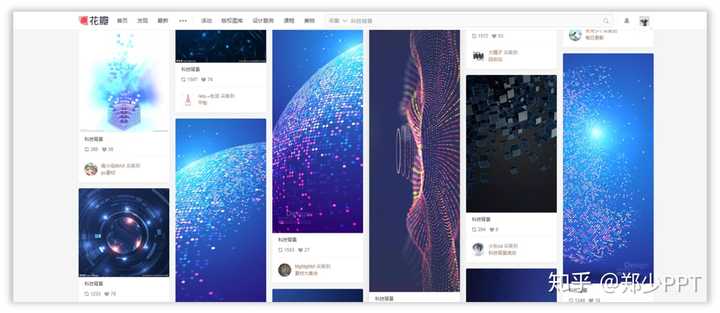
可以看到有很多科技感的背景,然后直接点击打开。
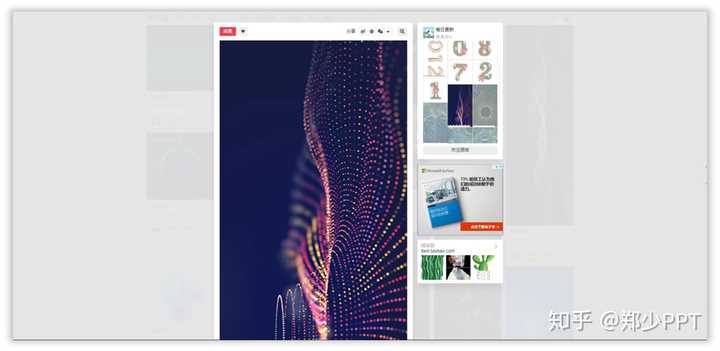
保存有两种方法,右击鼠标直接复制或者另存为图片。
获取之后即可将其运用到PPT中,下面是设计的PPT封面页,如图所示。

这里还有一个问题,将背景图片放入PPT中时,可以看出显然没有页面大,如图所示。
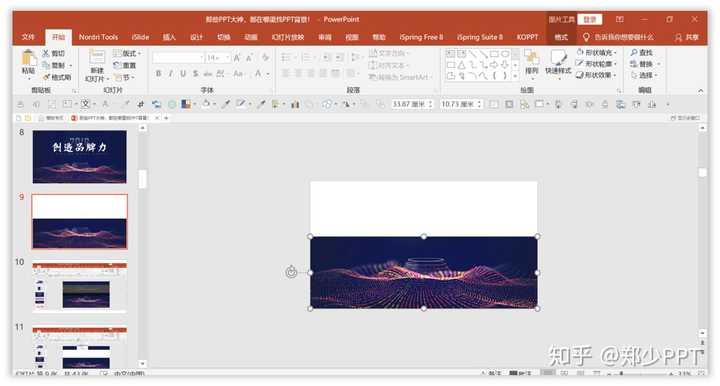
对于这样的图片需要进行二次处理,也比较简单。
先复制一份,然后裁剪出多余的部分,如图所示。
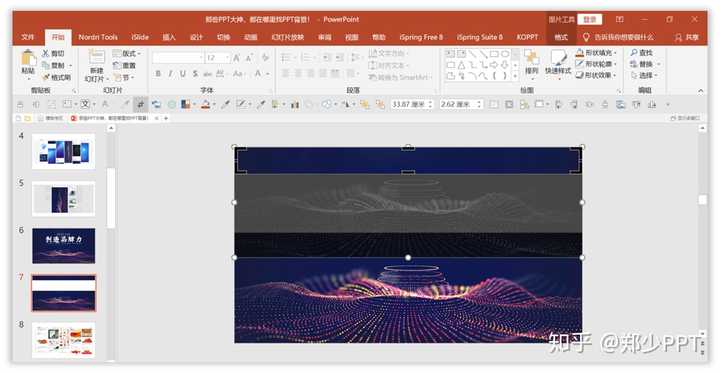
裁剪之后再垂直旋转,目的是接缝。
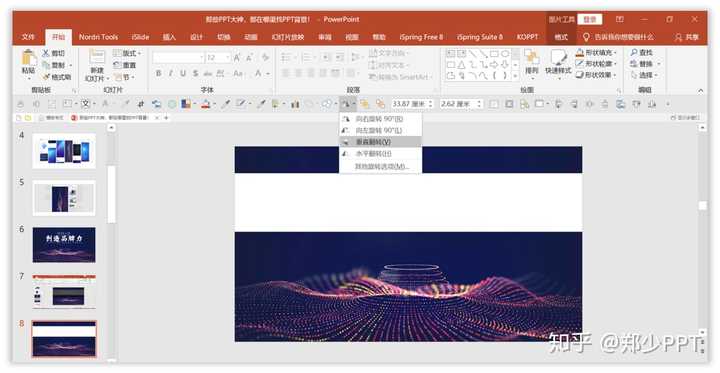
接下来直接拉长即可,如果遇到复杂的部位手机ppt怎么导入图片作为背景图片:有哪些可以做PPT背景的图片?,反复复制在组合。
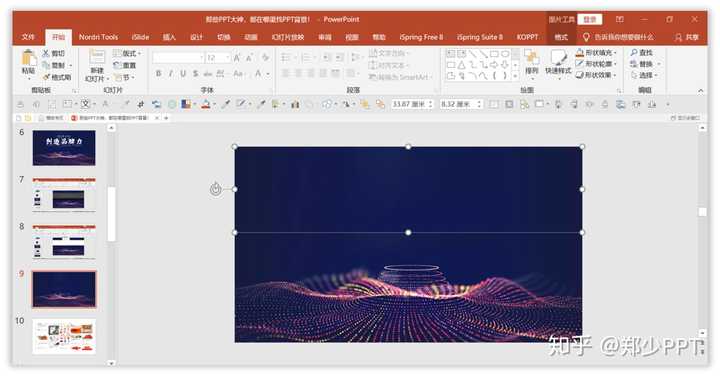
还有一种方法,如果背景不复杂,是纯色之类的背景,直接插入形状,吸管取色,再铺满屏。
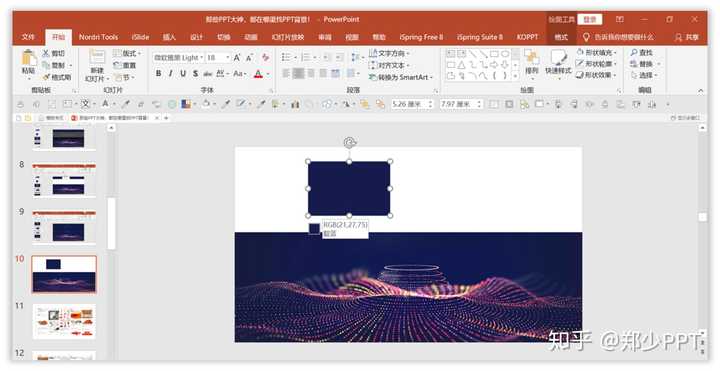
除此之外,还可以搜索其他主题,比如小清新的背景。
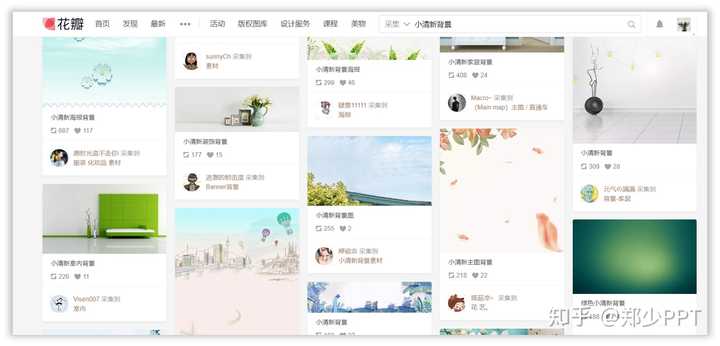
再比如中国风的背景,也很不错。

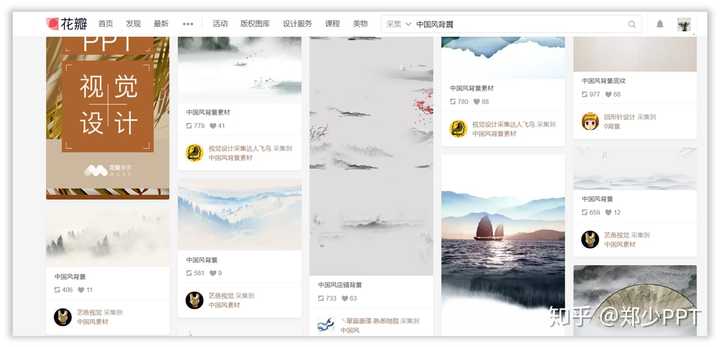
还有就是党政风,这些素材都能搜索到。
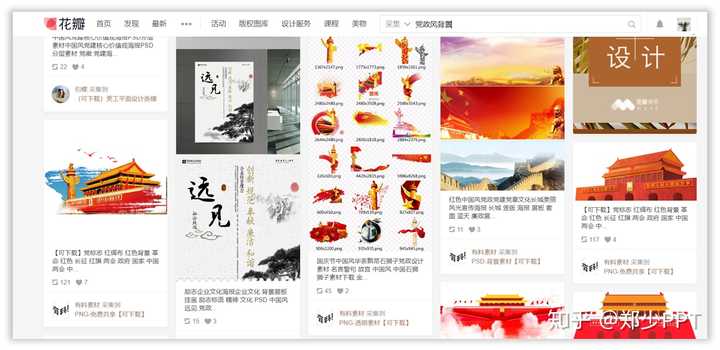
看一下将其运用到PPT中也是非常不错的

二、素材中国
素材中国是广大网友提供的集合网站,里面大多是海报、背景素材。
所以想获取这个网站的背景素材需要进行二次处理。
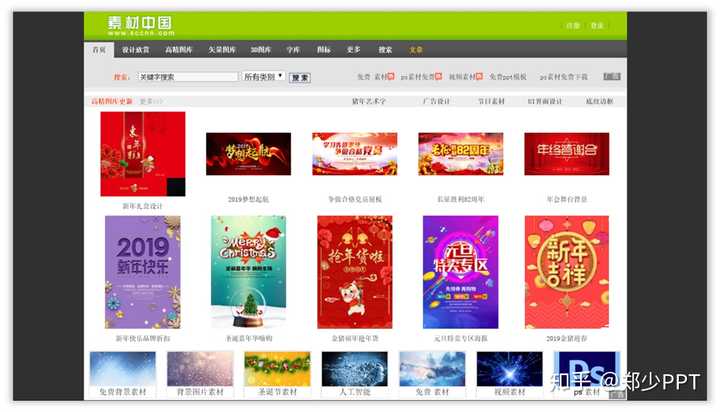
这里下载一个金黄色的海报,如图所示。
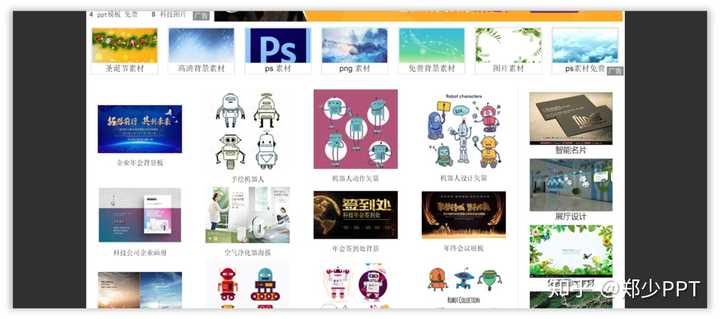
下载之后进行解压,即可看到源文件,这个源文件需要使用PS打开。
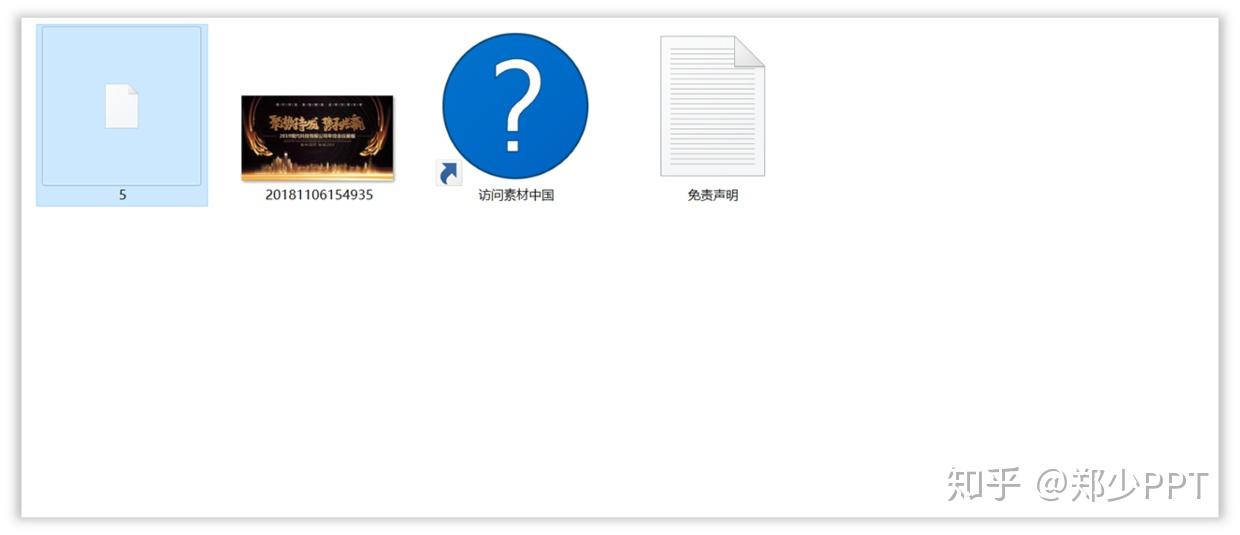
使用PS打开,质量绝对是高清的,同时在图层里面可以删除或者隐藏多余的素材。

处理好之后,直接导出图片,如图所示。
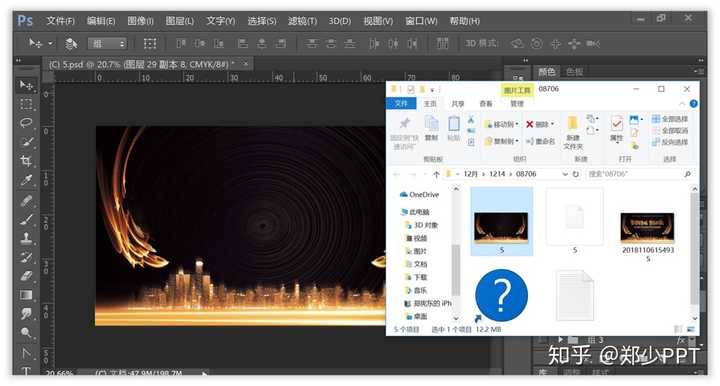
最后用这张背景素材设计了一张年会盛典的PPT封面,如图所示。

是不是很大气,处理起来也很简单。
这时或许你问了,如果想要里面的局部素材该怎么获取呢?
也简单,点击【文件】—【导出】—【将图层导出到文件】,如图所示。
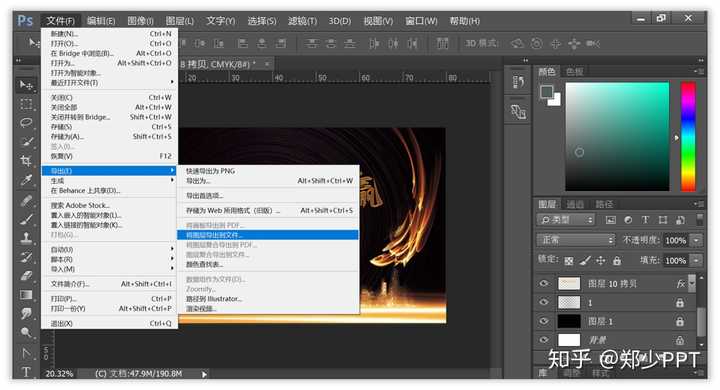
这时会弹出一个对话框,直接点击【运行】即可。
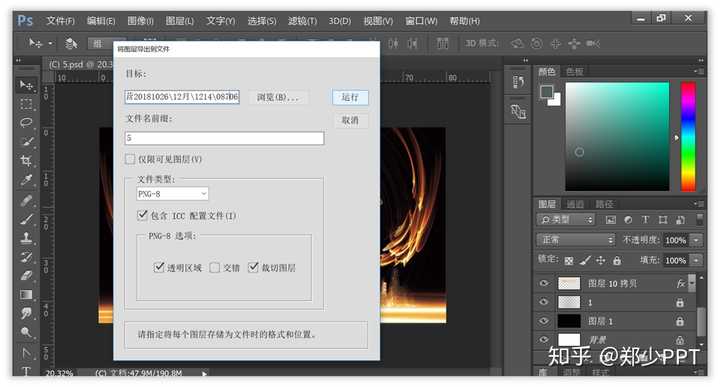
PS的图层会上下走动,不用管,直到最后显示【导出完成】。
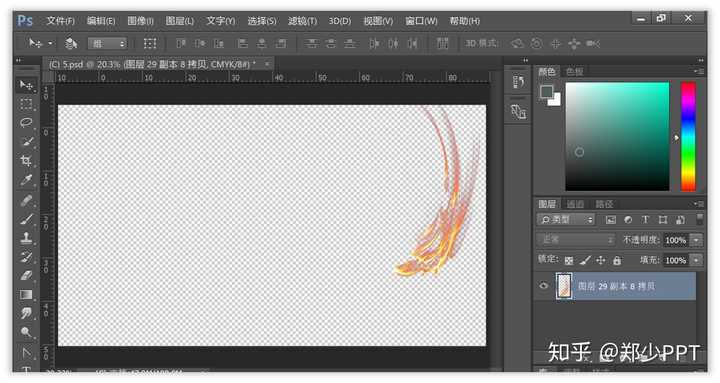
回到原有的文件夹中即可查看导出的素材,全部是透明分开的,使用起来很方便。
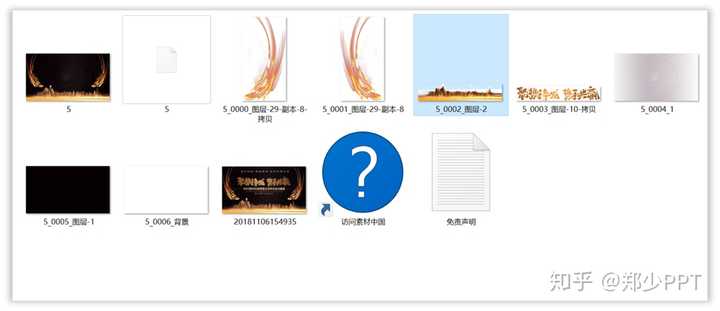
最后大家下载一个案例自己动手做一下。
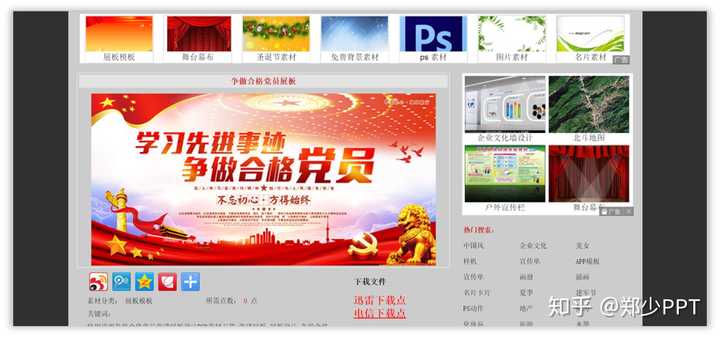
三、

这个网站是矢量图形网站,都是免费的素材。
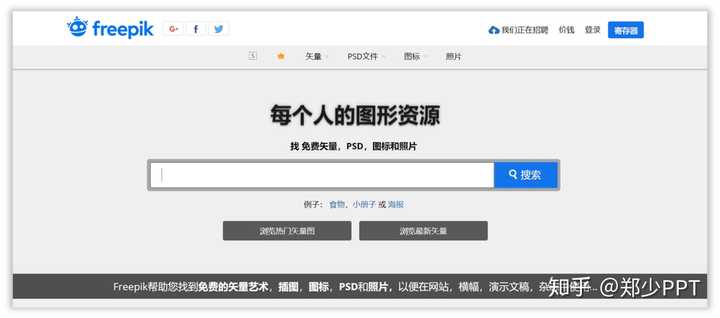
/
不定期更新素材以及相关的主题,比如这次是圣诞节的主题素材。
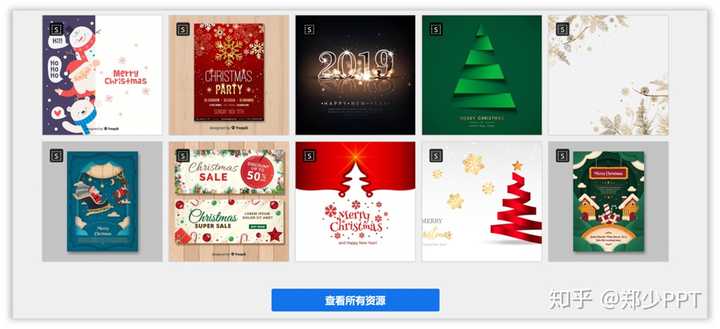
应该怎么用呢?首先需要注册一下,然后选择合适的主题下载。
比如任意下载一个科技感的背景素材,然后解压,如图所示。
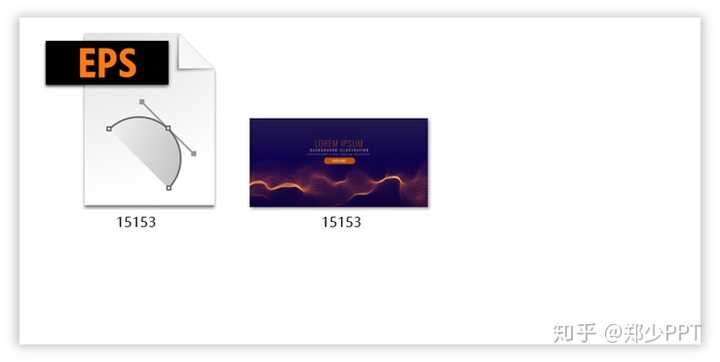
这时需要使用Ai(Adobe CC )打开,如图所示。
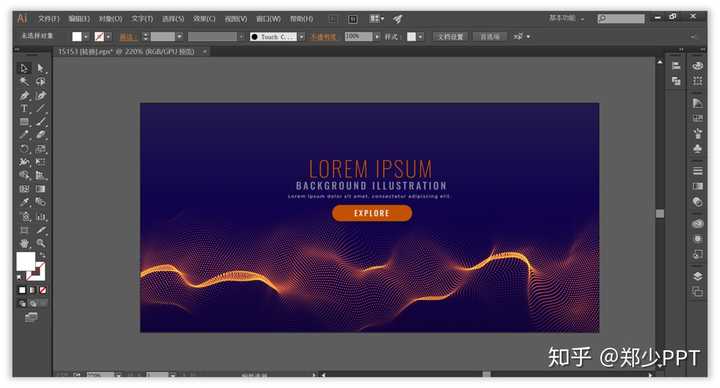
然后再按Ctrl+Shift+G 进行解组,再删除多余的文字。
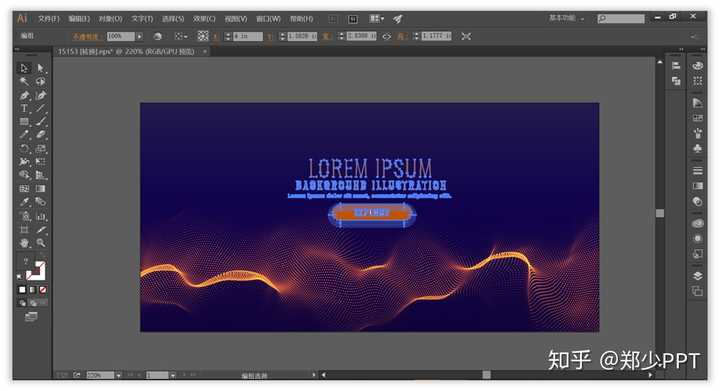
最后将这张背景运用到PPT中,设计一张封面手机ppt怎么导入图片作为背景图片,如图所示。

是不是非常酷炫,效果还不错。
那么怎么才能将Ai素材导入PPT中呢。
有以下几种方法。
1、直接导出;
2、截图,可以使用登录微信或者QQ然后截图;
3、直接复制或者拖拽;
前两个方法比较简单,第三个K哥演示一下。
选择Ai中的背景素材,然后直接拖拽到PPT中。
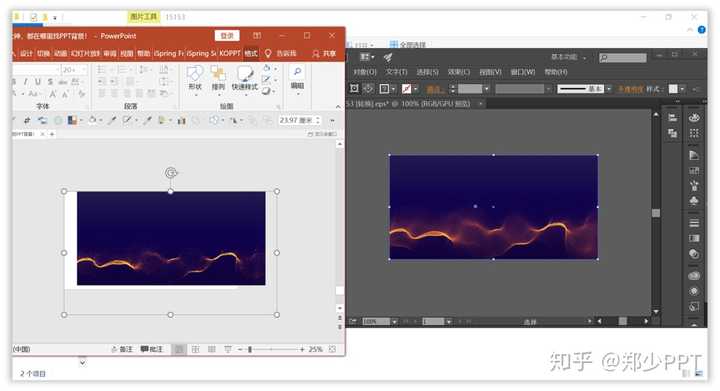
拖拽之后,选择图片按Ctrl+X剪切,再右击鼠标粘贴为图片,如图所示。
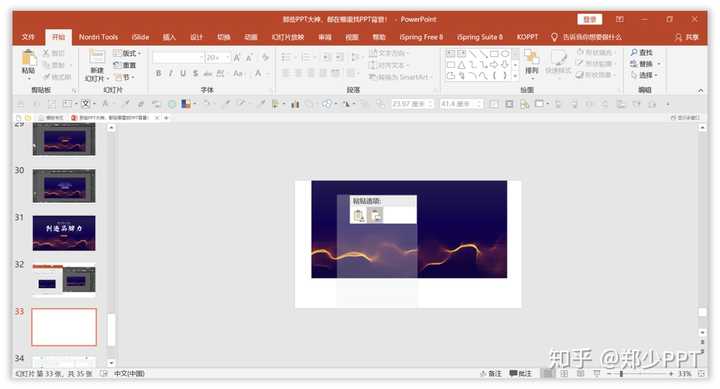
最后再裁剪为页面大小即可。
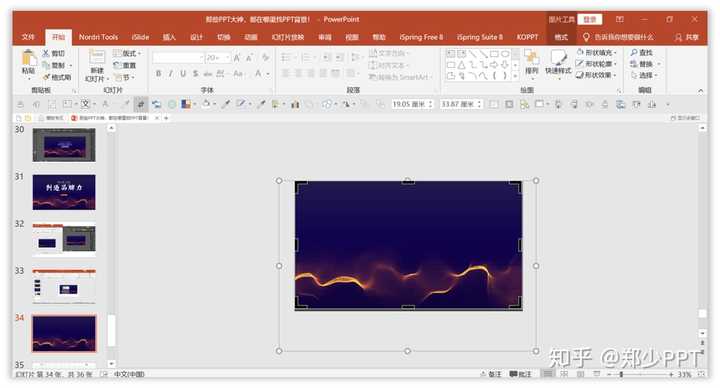
关于PPT背景的使用就分享这么多。
最后,关注微信公众号【郑少PPT】,回复【图片背景】获取200张高清PPT背景。
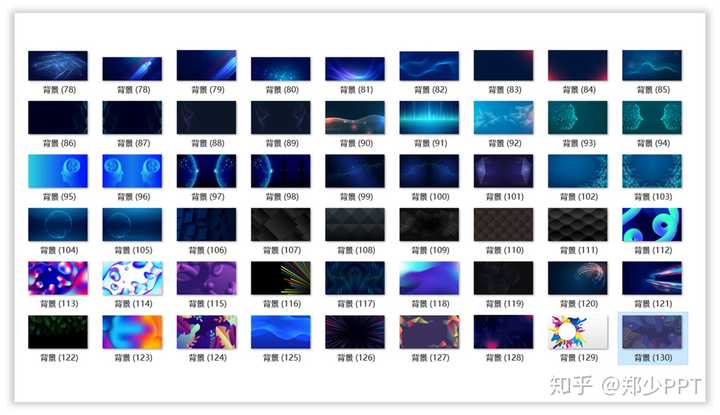
关于本次主题的分享,就分享这么多,希望能对你有一定的帮助。
我是郑少PPT原创作者,欢迎关注!
下期见!
感谢你支持pptjcw.com网,我们将努力持续给你带路更多优秀实用教程!
上一篇:ppt用什么软件做:推荐几款高效制作PPT的工具,总有你用得到的! 下一篇:没有了
郑重声明:本文版权归原作者所有,转载文章仅为传播更多信息之目的,如作者信息标记有误,请第一时间联系我们修改或删除,多谢。